¿Qué es "Proceso de host para tareas de Windows" y por qué se ejecutan tantas en mi PC?

Si pasa algún tiempo hurgando en la ventana del Administrador de tareas, probablemente haya visto un proceso llamado "Proceso de host para tareas de Windows". De hecho, es probable que haya visto varias instancias de esta tarea ejecutándose al mismo tiempo. Si alguna vez se ha preguntado qué era y por qué a veces hay tantos, tenemos la respuesta para usted.
RELACIONADO: ¿Qué es este proceso y por qué funciona en mi PC?
Este artículo es parte de nuestra serie en curso que explica varios procesos que se encuentran en el Administrador de tareas, como Runtime Broker, svchost.exe, dwm.exe, ctfmon.exe, rundll32.exe, Adobe_Updater.exe y muchos otros. ¿No sabes cuáles son esos servicios? ¡Mejor comenzar a leer!
¿Qué es y por qué hay tantos en el Administrador de tareas?
Proceso de host para las tareas de Windows es un proceso central oficial de Microsoft. En Windows, los servicios que se cargan desde archivos ejecutables (EXE) pueden instituirse como procesos completos y separados en el sistema y se enumeran por sus propios nombres en el Administrador de tareas. Los servicios que se cargan desde archivos de Dynamic Linked Library (DLL) en lugar de desde archivos EXE no pueden instituirse como un proceso completo. En su lugar, el proceso de host para tareas de Windows debe servir como host para ese servicio.

Verá un proceso de host separado para las tareas de Windows que se ejecuta para cada servicio basado en DLL cargado en Windows, o posiblemente para un grupo de basado en DLL. servicios. El desarrollador del servicio depende de si y cómo se agrupan los servicios basados en DLL. El número de instancias que ve depende totalmente de cuántos de esos procesos tiene en ejecución en su sistema. En mi sistema actual, solo veo dos instancias, pero en otros sistemas, he visto hasta una docena.
Desafortunadamente, el Administrador de tareas no le permite ver exactamente qué servicios (o grupo de servicios) están adjuntos. a cada entrada de proceso de host para tareas de Windows. Si realmente siente curiosidad por ver a qué se vincula cada instancia, deberá descargar Process Explorer, una utilidad Sysinternals gratuita proporcionada por Microsoft. Es una herramienta portátil, por lo que no hay instalación. Solo descárguelo, extraiga los archivos y ejecútelo. En Process Explorer, seleccione Ver> Panel inferior para ver los detalles de cualquier proceso que seleccione. Desplácese hacia abajo en la lista y seleccione una de las entradas de taskhostw.exe. Ese es el nombre de archivo del proceso de Host para el servicio de tareas de Windows.
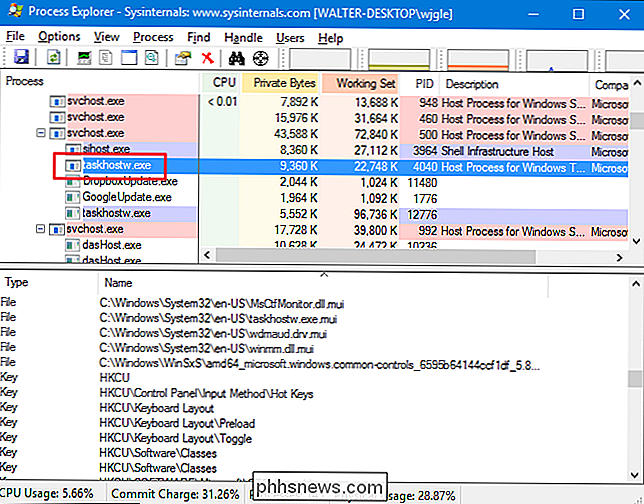
Al examinar los detalles en el panel inferior, puedo reconstruir que este servicio está vinculado a mis controladores de audio y también tiene teclas de registro asociadas al diseño del teclado. Por lo tanto, supongo que es el servicio que supervisa cuando presiono cualquiera de las teclas de medios en mi teclado (volumen, silencio, etc.) y entrego los comandos apropiados a donde deben ir.
¿Por qué? ¿Utiliza tantos recursos en el inicio de Windows?
Por lo general, la CPU y la memoria de cada instancia de Proceso de host para tareas de Windows solo depende del servicio al que está asociada la entrada. Normalmente, cada servicio consumirá los recursos que necesita para hacer su trabajo y luego volverá a establecer una línea base de actividad. Si observa que cualquier instancia única de Proceso de host para tareas de Windows utiliza continuamente más recursos de los que cree que debería, deberá rastrear qué servicio está conectado a esa instancia y solucionar el problema del servicio relacionado.
Notará que justo después del inicio, todas las instancias de Proceso de host para tareas de Windows pueden parecer que están consumiendo recursos adicionales, especialmente la CPU. Este también es un comportamiento normal y debería establecerse rápidamente. Cuando se inicia Windows, el Proceso de host para tareas de Windows escanea las entradas de Servicios en el Registro y crea una lista de servicios basados en DLL que necesita cargar. A continuación, carga cada uno de esos servicios, y verá que consume bastante CPU durante ese tiempo.
¿Puedo desactivarlo?
No, no puede deshabilitar el proceso de host para las tareas de Windows. Y no querrás hacerlo de todos modos. Es esencial para poder cargar servicios basados en DLL en su sistema y, dependiendo de lo que tenga en ejecución, deshabilitar el proceso de host para las tareas de Windows podría romper cualquier cantidad de cosas. Windows ni siquiera le permitirá finalizar temporalmente la tarea.
¿Podría este proceso ser un virus?
El proceso en sí es un componente oficial de Windows. Si bien es posible que un virus haya reemplazado el Proceso de host real para tareas de Windows con un ejecutable propio, es muy poco probable. No hemos visto informes de virus que secuestrar este proceso. Si desea estar seguro, puede consultar la ubicación del archivo subyacente de Host Process para tareas de Windows. En el Administrador de tareas, haga clic derecho en Proceso de host para tareas de Windows y elija la opción "Abrir ubicación de archivo".

Si el archivo está almacenado en su carpeta Windows System32, puede estar bastante seguro de que no está tratando con un virus .
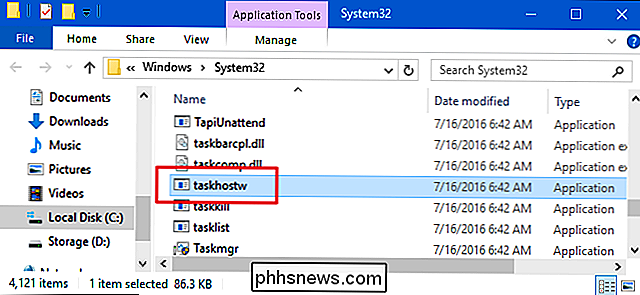
Dicho eso, si aún desea un poco más de tranquilidad, o si ve ese archivo almacenado en cualquier lugar que no sea la carpeta System32, busque virus utilizando su escáner de virus preferido. ¡Más vale prevenir que lamentar!

Cómo controlar qué sitios web pueden usar Flash en cualquier navegador
Hacer clic en el botón reproducir de Flash es una buena idea, pero los navegadores van más allá. Google Chrome, Mozilla Firefox, Apple Safari y Microsoft Edge pronto deshabilitarán Flash de forma predeterminada, permitiéndole habilitarlo solo en los sitios web que lo necesiten. Cada navegador ofrece una forma de controlar la lista de sitios web que se le han otorgado.

Cómo (y por qué) cambiar su dirección MAC en Windows, Linux y Mac
El fabricante asigna una dirección MAC de dispositivo, pero no es difícil cambiarla o "suplantación de identidad" "-esas direcciones cuando lo necesites. He aquí cómo hacerlo y por qué es posible que desee hacerlo. Cada interfaz de red conectada a su red, ya sea su enrutador, dispositivo inalámbrico o tarjeta de red en su computadora, tiene una dirección única de control de acceso a medios (MAC).



